Möchten Sie Ihren WooCommerce-Shop um einen Live-Chat erweitern?
Der Live-Chat hilft Ihnen, mit den Besuchern Ihrer Website in Echtzeit in Kontakt zu treten, so dass Sie Hilfe anbieten, Leads generieren und sie in Kunden umwandeln können. Nutzer wollen schnelle Antworten auf ihre Fragen, und LiveChat kann dabei helfen, dies zu ermöglichen.
In diesem Artikel zeigen wir Ihnen, wie Sie mit LiveChat ganz einfach einen Live-Chat zu Ihrer WordPress-Website und WooCommerce hinzufügen können.
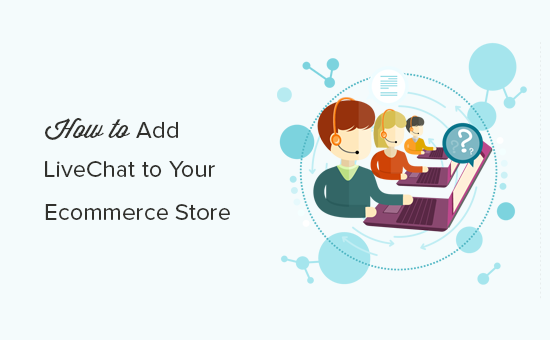
Warum LiveChat zu Ihrem WooCommerce-Shop hinzufügen
Live-Chat hilft Ihnen, mit Ihren Website-Besuchern in Echtzeit in Kontakt zu treten, und steigert nachweislich die Zufriedenheit. Laut Popupsmart hat der Live-Chat mit 73 % den höchsten Zufriedenheitsgrad aller Kundendienstkanäle, verglichen mit 61 % für E-Mail und 44 % für Telefon.
Dies entspricht auch unserer Erfahrung.
Mit der richtigen Helpdesk-Unterstützung erhalten Kunden sofortige Hilfe, wenn sie Probleme haben oder Fragen stellen möchten.
Der wichtigste Grund für das Hinzufügen eines Live-Chats zu Ihrer eCommerce-Website ist jedoch die enorme Steigerung der Konversionen, die er bewirken kann.
Als wir den Live-Chat auf der OptinMonster-Website einführten, konnten wir einen massiven Anstieg der Gesamtkonversionen feststellen. Eine Person, die mit uns chattet, konvertiert mit 11-mal höherer Wahrscheinlichkeit als ein durchschnittlicher Website-Besucher.
Vielleicht denken Sie jetzt: Ist ein Live-Chat nicht zu teuer? Brauchen Sie nicht geschulte Support- und Vertriebsmitarbeiter, um den Live-Chat erfolgreich zu betreiben?
Ja, das ist tatsächlich die größte Herausforderung beim Live-Chat, aber wir haben das Problem gelöst.
Lösung der größten Herausforderung im Live-Chat
Die größte Herausforderung beim Hinzufügen von Live-Chat zu Ihrem eCommerce-Shop ist die Verwaltung der Agenten. Sie müssen geschulte Support- und Vertriebsmitarbeiter einstellen, um den Live-Chat zu betreiben.
Hier kommt LTVPlus ins Spiel. Sie stellen engagierte und gut ausgebildete Live-Chat-Agenten zur Verfügung, die Ihren Live-Chat vor dem Verkauf und einfache Support-Anfragen verwalten. Diese Agenten arbeiten mit Ihnen zusammen, um Ihr Produkt/Geschäft zu verstehen und fungieren als Erweiterung Ihres bestehenden Teams.
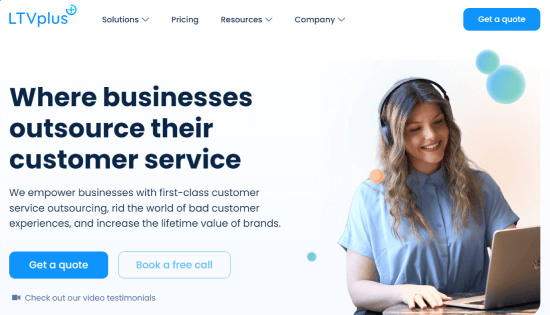
LTVPlus wurde vom Mitbegründer von MaxCDN, dem Content-Delivery-Network, das wir hier auf WPBeginner verwenden, ins Leben gerufen, also haben wir beschlossen, es auszuprobieren.
Wir verwenden LTVPlus auf OptinMonster und haben einen deutlichen Anstieg unserer eCommerce-Konversionen festgestellt. Das Beste daran ist, dass wir uns nicht um die Einstellung oder Schulung von Agenten kümmern müssen.
Da die gesamte Einrichtung ausgelagert wird, ist sie sehr erschwinglich, und die Einrichtung eines Live-Chat-Dienstes macht sich bereits innerhalb der ersten Woche bezahlt.
Wie Sie Ihrer WooCommerce-Website ganz einfach LiveChat hinzufügen
Auf unserer eCommerce-Website verwenden wir LiveChat als Chat-Software. Sie können jede beliebige Live-Chat-Software verwenden, aber im Rahmen dieses Tutorials zeigen wir nur die Plattform, die wir selbst verwenden.
Schritt 1: Anmeldung für LiveChat
Zunächst müssen Sie die LiveChat-Website besuchen und sich für ein Konto anmelden. Geben Sie einfach Ihre geschäftliche E-Mail-Adresse ein und klicken Sie auf „Kostenlos anmelden“.
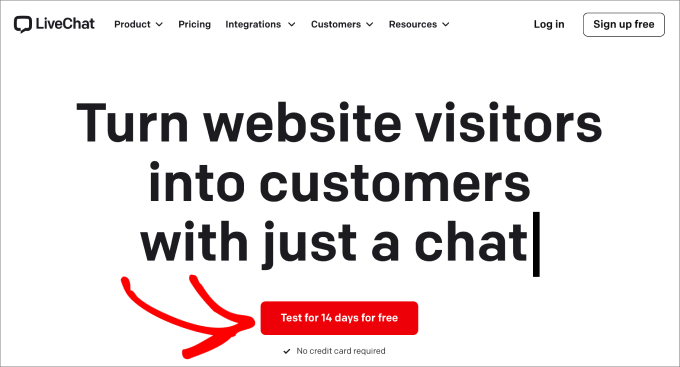
LiveChat ist eine kostenpflichtige Lösung (ab 20 $ pro Agent). Sie bieten auch eine kostenlose 14-tägige Testversion an, mit der Sie die Funktionen ausprobieren können, um zu sehen, ob sie für Ihr Unternehmen geeignet ist.
Die kostenpflichtigen Tarife bieten Ihnen erweiterte Funktionen wie intelligentes Routing (Verteilung von Chats an den richtigen Agenten) und die Verbindung von LiveChat mit mehreren Apps wie Facebook Messenger und SMS.
Wenn Sie sich für eine E-Mail entschieden haben, klicken Sie auf der nächsten Seite auf die Schaltfläche „Kostenlose LiveChat-Testversion starten“.
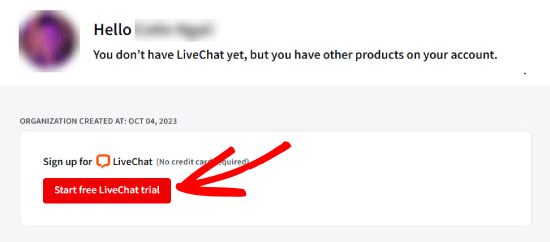
Nach der Registrierung sehen Sie das LiveChat-Dashboard.
Schritt 2: Verbinden Sie LiveChat mit Ihrer Website
Mit LiveChat können Sie ganz einfach ein Chat-Fenster und Schaltflächen zu Ihrem Online-Shop hinzufügen.
Auf Ihrer WordPress-Website müssen Sie das LiveChat-Plugin installieren und aktivieren. Weitere Details finden Sie in unserer Schritt-für-Schritt-Anleitung für die Installation eines WordPress-Plugins.
Nach der Aktivierung fügt das Plugin einen neuen Menüpunkt mit der Bezeichnung „LiveChat“ zu Ihrem WordPress-Admin hinzu.
Wenn Sie das Plugin installieren und aktivieren, werden Sie aufgefordert, Ihre WordPress-Seite in Ihr LiveChat-Konto zu integrieren.
Klicken Sie auf „Anmelden“, um eine Verbindung herzustellen.
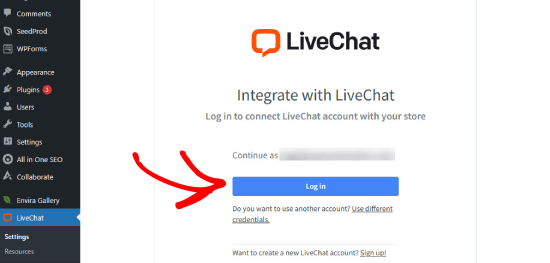
Sobald die Verbindung hergestellt ist, sehen Sie eine LiveChat-Seite in WordPress.
Klicken Sie auf „Zu LiveChat gehen“. Dadurch gelangen Sie zum vollständigen LiveChat-Builder, mit dem Sie Ihr LiveChat-Erscheinungsbild und Chat-Formular anpassen, Agenten hinzufügen und vieles mehr können.
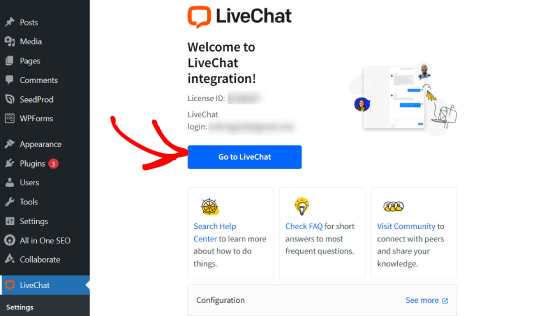
Schritt 3: Passen Sie Ihren Live-Chat an.
Von hier aus müssen Sie auf die Schaltfläche „Einstellungen“ klicken.
Navigieren Sie dann zum Chat-Widget „ Anpassung, um das Aussehen des LiveChat-Fensters anzupassen.
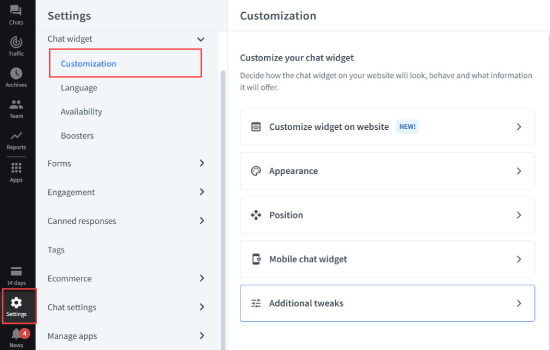
Von hier aus können Sie die Farben des Chat-Fensters und das Thema passend zum Farbschema Ihrer Website auswählen.
Klicken Sie anschließend auf die Registerkarte „Zusätzliche Optimierungen“, um Ihr eigenes Logo hochzuladen und Ihre Profile in den sozialen Medien hinzuzufügen.
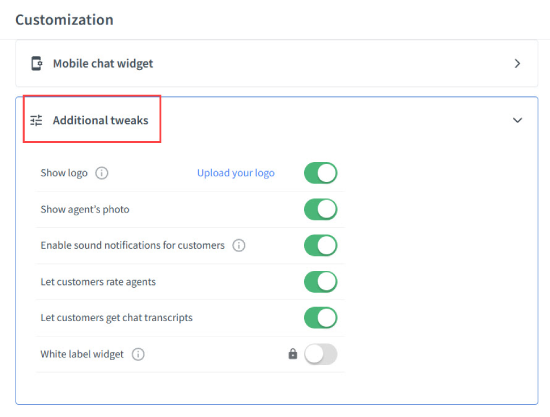
Als Nächstes können Sie einen so genannten Eye-Catcher für LiveChat anpassen. Dies sind Bilder, die angezeigt werden, wenn das LiveChat-Fenster minimiert wird.
Weiter zu Engagement „ Blickfang.
Schalten Sie dann neben „Was sind Blickfänge“ die Schaltfläche ein.
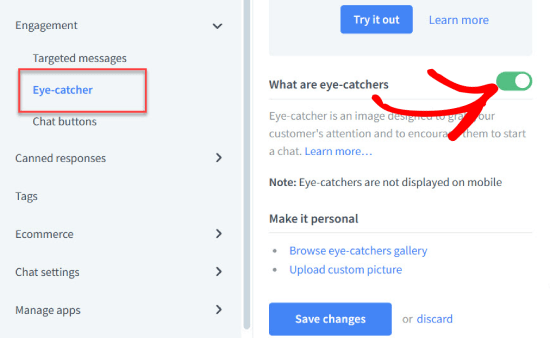
Hier wird eine Vorschau des Blickfangs angezeigt, so dass Sie ihn selbst anpassen können.
LiveChat verfügt über mehrere Blickfang-Stile, die Sie verwenden können. Alternativ können Sie auch Ihre eigenen Bilder hochladen und damit die Aufmerksamkeit Ihrer Nutzer auf sich ziehen.
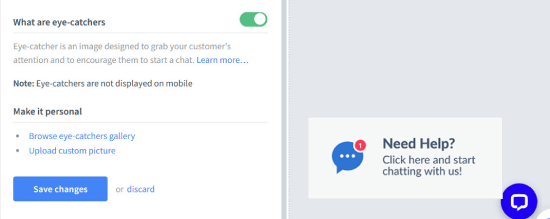
Wir empfehlen auch die Anpassung des Formulars vor dem Chat. Hier können Sie Informationen über den Besucher sammeln, bevor der Chat beginnt. Zum Beispiel ist es sinnvoll, nach dem Namen und der E-Mail-Adresse zu fragen, damit Sie sich melden können, falls der Chat unterbrochen wird.
Sie können auch spezifische Fragen zu den gesuchten Themen stellen oder sie an bestimmte Abteilungen verweisen.
Gehen Sie im Bereich Einstellungen auf Formulare „ Vor-Chat-Formular. Dann sehen Sie Ihr aktuelles Vor-Chat-Formular.
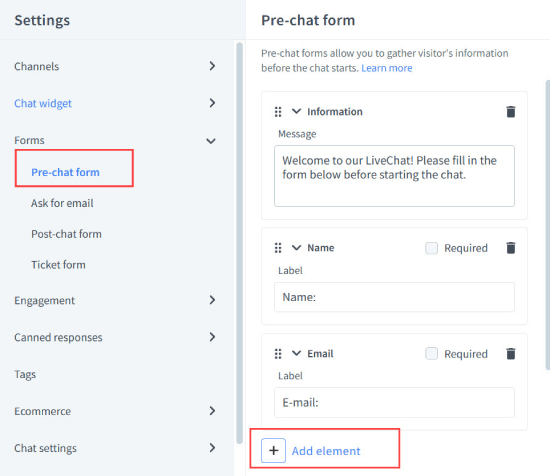
Um sie anzupassen, gehen Sie einfach auf „Element hinzufügen“.
Wählen Sie dort ein beliebiges Element aus, z. B. Informationen, Fragen, Auswahllisten, Dropdown-Listen, Listen mit Mehrfachauswahl oder Gruppenauswahl. Es handelt sich um eine Drag-and-Drop-Benutzeroberfläche, so dass Sie jedes Element ganz einfach nach Belieben verschieben können.
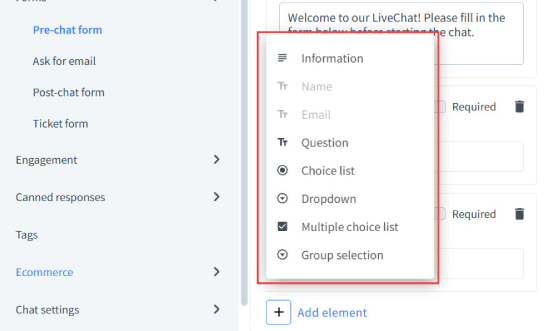
Sie können auch die Antwortvorlagen aktualisieren, um automatisch Antworten auf häufig gestellte Fragen zu geben.
Gehen Sie einfach auf der Registerkarte „ Einstellungen“ zu „ Antwortvorgaben „. Klicken Sie einfach auf „+ Neue Antwortvorlage“, um neue Antworten hinzuzufügen, oder scrollen Sie nach unten, um aus den vorhandenen Optionen auszuwählen.
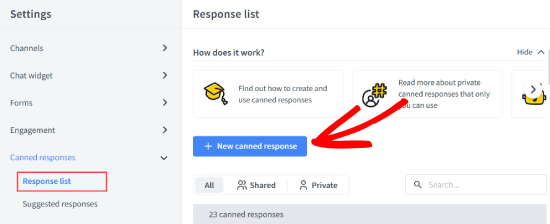
Wenn Sie ändern möchten, wie Chats weitergeleitet werden, gehen Sie zu Chat-Einstellungen „ Chat-Zuweisung.
Hier können Sie Chats automatisch an Ihre Agenten verteilen oder sie manuell zuweisen.
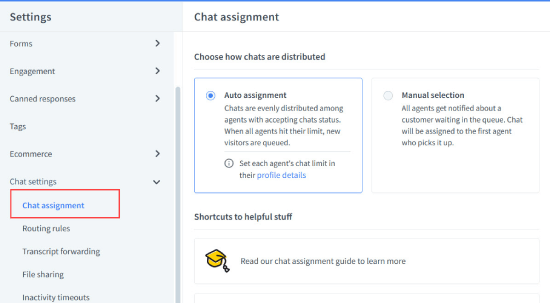
Wenn Sie Regeln für die Weiterleitung erstellen möchten, indem Sie bestimmte Arten von Anfragen bestimmten Agenten zuweisen, können Sie dies auf der Registerkarte Weiterleitungsregeln unter den Chat-Einstellungen konfigurieren.
Schritt 4: Agenten zum LiveChat einladen
Wenn Sie mit dem Aussehen und den Konfigurationen des Chat-Fensters zufrieden sind, ist es an der Zeit, LiveChat-Agenten hinzuzufügen.
Wechseln Sie zur Registerkarte „Team“ und klicken Sie dann auf die Schaltfläche „+“ neben „Neuen Agenten hinzufügen“.
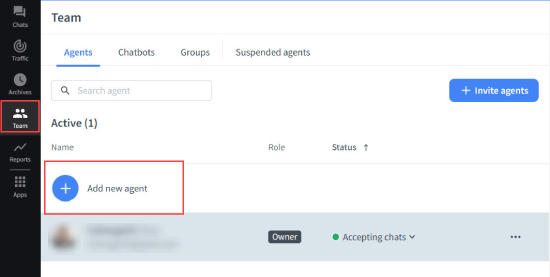
Es öffnet sich ein Popup-Fenster, in dem Sie Personen zum Livechat einladen können. Sie müssen ihre E-Mail-Adressen hinzufügen und die Art des Zugangs auswählen, den Sie ihnen gewähren möchten.
Sie können sie als Agenten mit eingeschränkter Kontrolle über Ihr Konto oder als Administrator mit vollem Zugriff auf die App hinzufügen. Wenn Sie damit fertig sind, klicken Sie auf „Einladungen senden“.
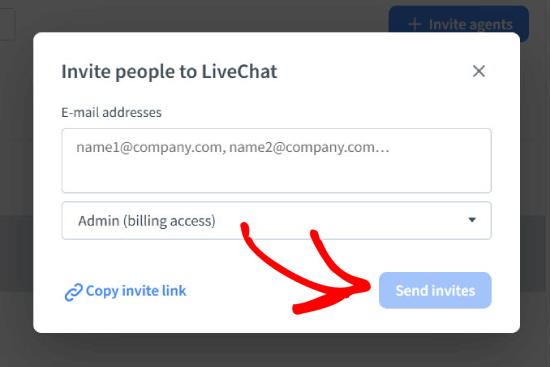
Schritt 5: Zeigen Sie eine Vorschau Ihres Live-Chats an.
Ihr LiveChat ist eingerichtet und erfolgreich in Ihrem WooCommerce-Shop installiert.
Sie können nun Ihre Website besuchen, um den Live-Chat in Aktion auf Ihrer Website zu sehen. Klicken Sie einfach auf den Link „Live-Vorschau“ am oberen Rand, um zu sehen, wie der Chat aussieht.
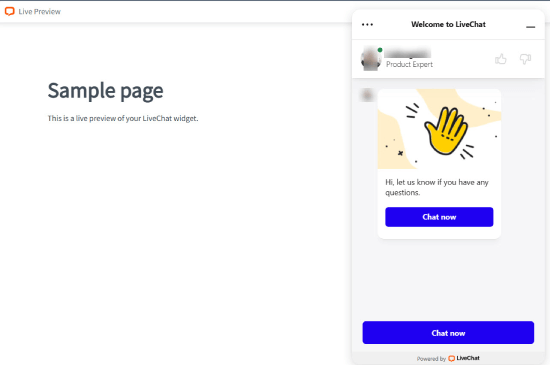
Da Sie Ihr LiveChat bereits mit Ihrem WordPress-Konto verbunden haben, sollte LiveChat automatisch auf Ihrer Website erscheinen.
Rufen Sie einfach Ihre Website auf und überprüfen Sie, ob der LiveChat reibungslos funktioniert.
LiveChat Plugin Einstellungen
LiveChat fügt nicht nur eine Chat-Funktion zu Ihrem Shop hinzu. Sie können während des Gesprächs auch die Details des Warenkorbs Ihres Kunden einsehen.
Mit LiveChat können Sie die folgenden Optionen anpassen:
- Chat-Widget für Gastbesucher ausblenden – Mit dieser Option können Sie wählen, ob Sie das Chat-Widget nur für Benutzer, die sich in Ihrem Shop angemeldet haben, oder für alle Webbesucher anzeigen möchten.
- Besuchertracking – Hier können Sie die Details der letzten Bestellung, Produktinformationen, Stückzahl, Gesamtwert und Lieferadresse einsehen.
Um diese Optionen zu aktivieren, gehen Sie einfach zu LiveChat “ Einstellungen in Ihrem WordPress-Panel. Wählen Sie dann unter Konfiguration die Option, die Sie aktivieren möchten.
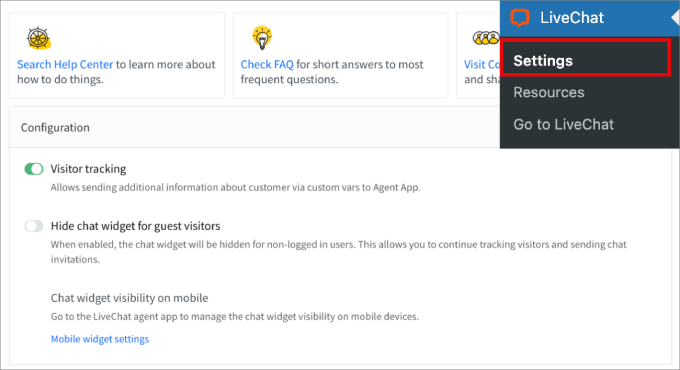
LiveChat manuell installieren
Wenn Sie eine Nicht-WordPress-Website betreiben, können Sie trotzdem ganz einfach LiveChat zu Ihrer Website hinzufügen.
Klicken Sie unter Ihren LiveChat-Einstellungen auf Kanäle „ Website . Unter „Chat-Widget manuell installieren“ können Sie auf „Code kopieren“ klicken. Fügen Sie ihn dann einfach in das Thema Ihrer Website ein.
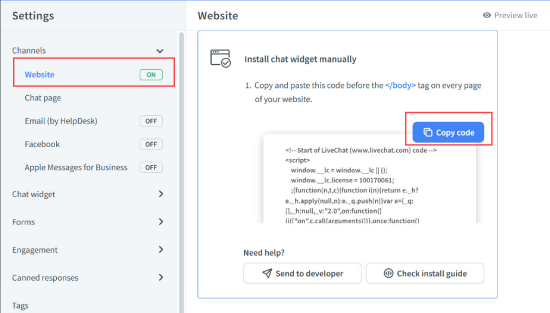
LiveChat hat auch Apps und Integrationen für alle gängigen WordPress-Alternativen wie Shopify, Squarespace, Magento und mehr. Es ist auch eines der besten WooCommerce-Plugins für Ihren Shop, um Ihren durchschnittlichen Bestellwert zu erhöhen und die Konversionsraten zu steigern.
Durch den Einsatz von LiveChat und LTVPlus erzielen wir auf unserer eCommerce-Website sehr gute Ergebnisse und werden LiveChat auf weiteren unserer Websites einsetzen.
Wir hoffen, dass dieser Artikel Ihnen geholfen hat, LiveChat zu Ihrem WooCommerce-Shop hinzuzufügen. Vielleicht interessieren Sie sich auch für unsere Liste der besten Business-Telefondienste für kleine Unternehmen oder unsere Anleitung, wie Sie in 5 Minuten eine kostenlose geschäftliche E-Mail erstellen.
Wenn Ihnen dieser Artikel gefallen hat, dann abonnieren Sie bitte unseren YouTube-Kanal für WordPress-Videotutorials. Sie können uns auch auf Twitter und Facebook finden.





Syed Balkhi says
Hey WPBeginner readers,
Did you know you can win exciting prizes by commenting on WPBeginner?
Every month, our top blog commenters will win HUGE rewards, including premium WordPress plugin licenses and cash prizes.
You can get more details about the contest from here.
Start sharing your thoughts below to stand a chance to win!
Chris says
I’m a little confused about your pricing. Their website says „starting at US$ 1,750 / month Per Agent“. You say it starts at $16.99 per agent. I’m no math whiz, but those numbers are quite a ways off.
WPBeginner Support says
Hi Chris,
LiveChat pricing starts from $16.99 / agent. LTVPLus is a different service and their pricing starts at $1,750 per month per agent.
Admin
ETIENNE RUKUNDO says
This is a very good idea to add live chat on our website. i personally i am gona do it to attract users and communicate with them. also if you can could set a video on you on how to use different wordpress themes in one domain name? what i mean is when you click on one page it redirectss you to diffrerent theme. i failed with page theme plugin. plz help
Jodie says
This is probably the best step by step live chat tutorial! Helped me add it to my online marketplace in 1 day
Vladimir Djurovic says
This is really helpful tip. I’ve been looking for something similar for a while now.
Do you know if it has any impact on site performance?
WPBeginner Support says
Hi Vladimir,
LiveChat scripts load from their CDN servers and it is highly optimized for performance.
Admin